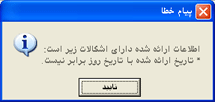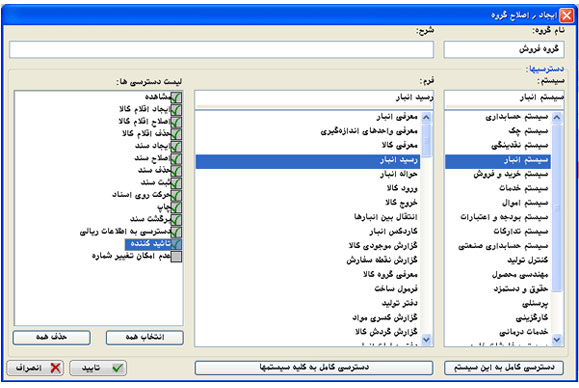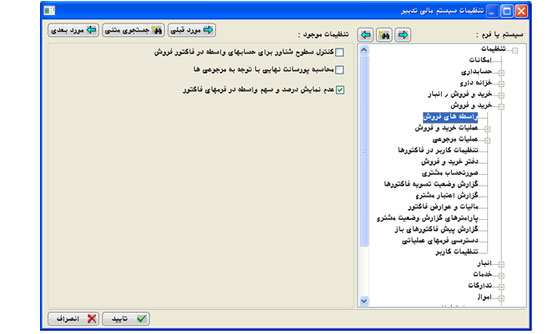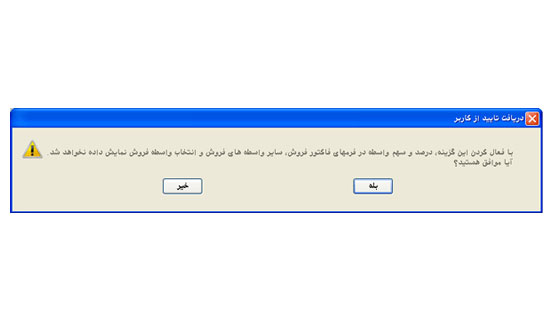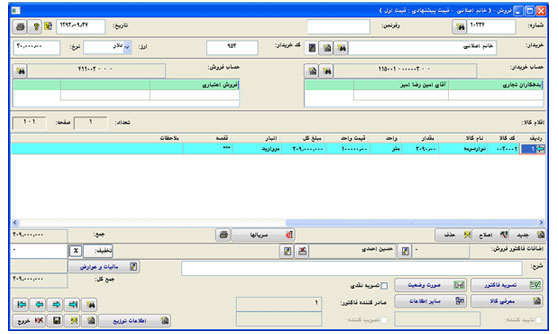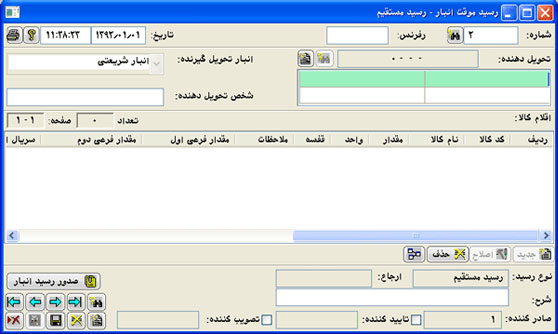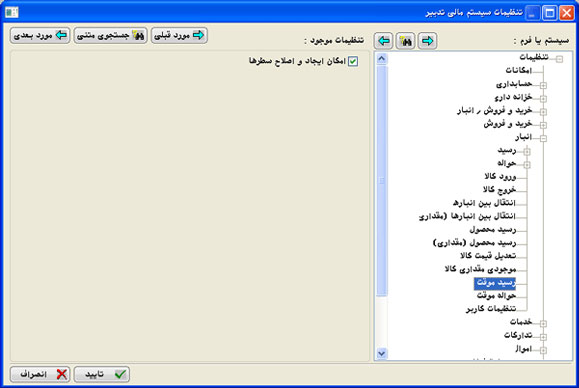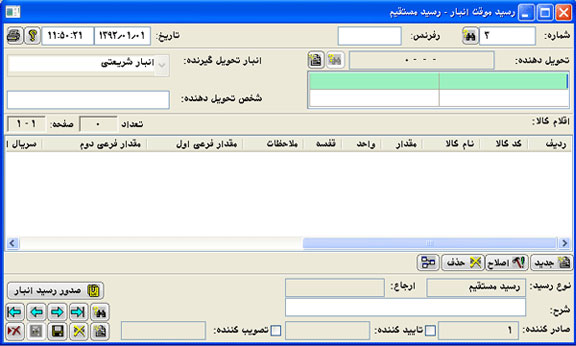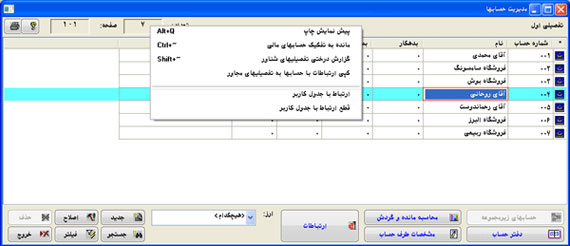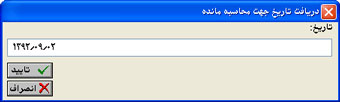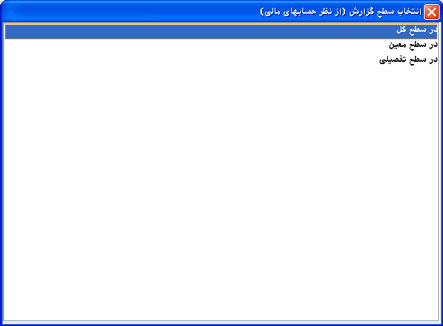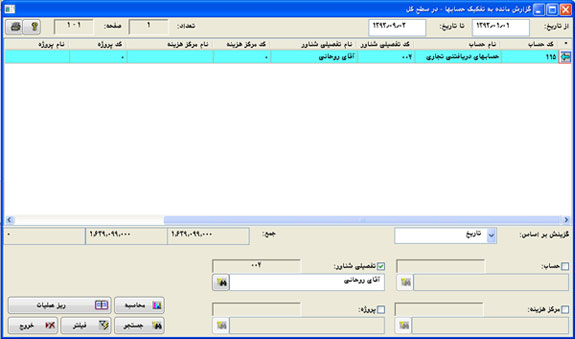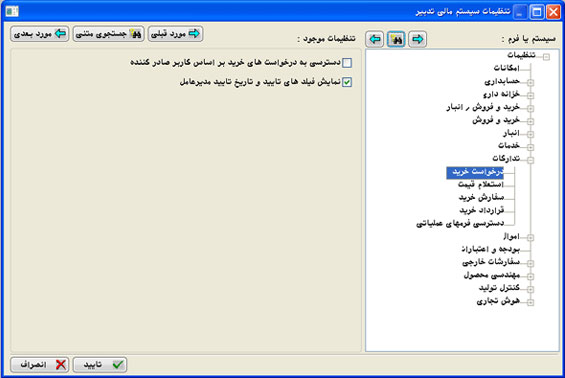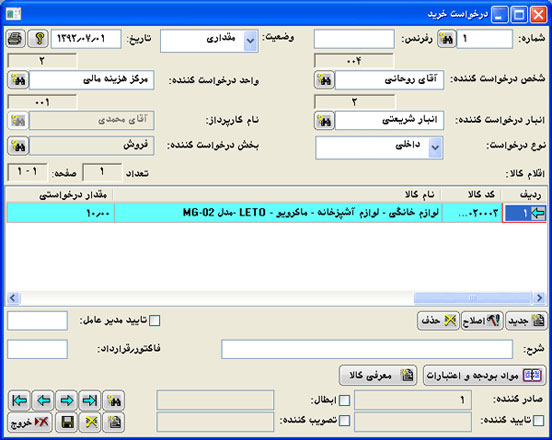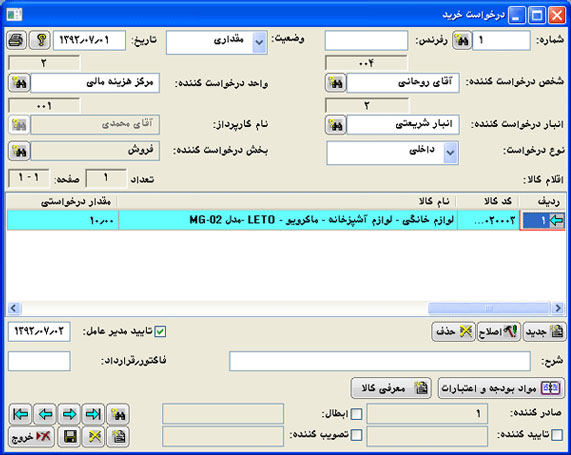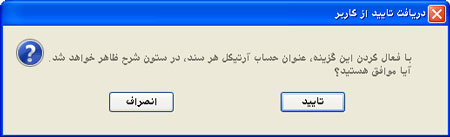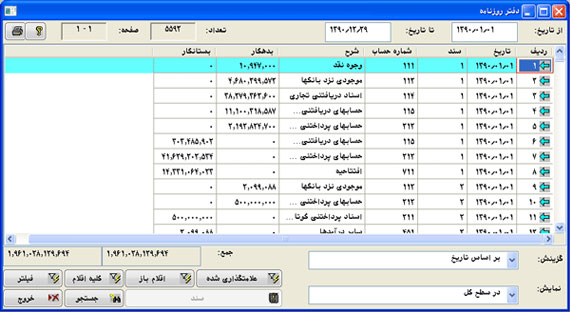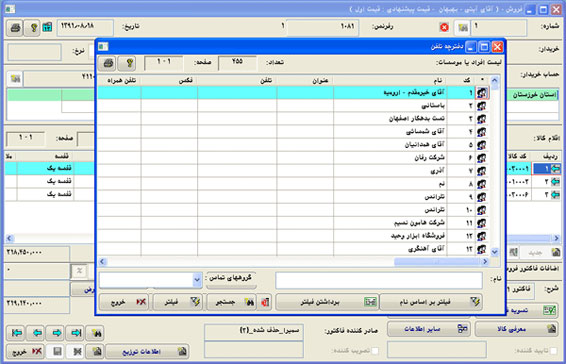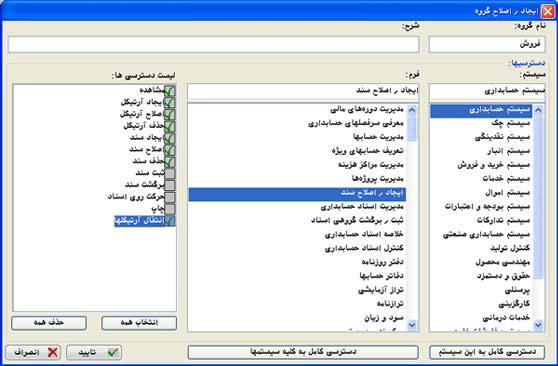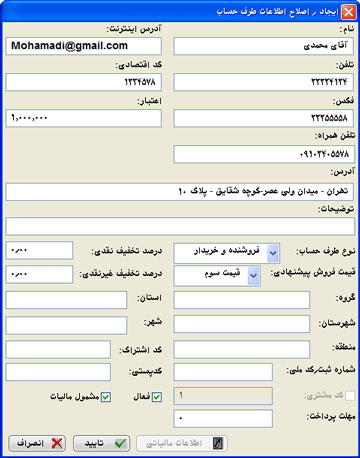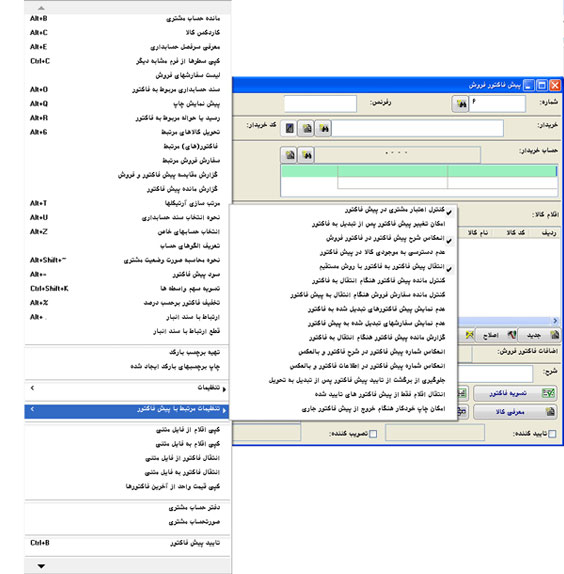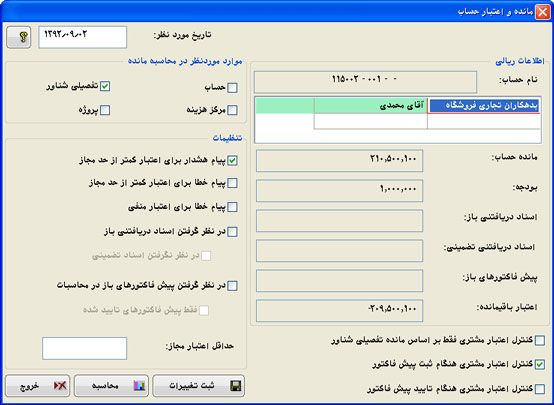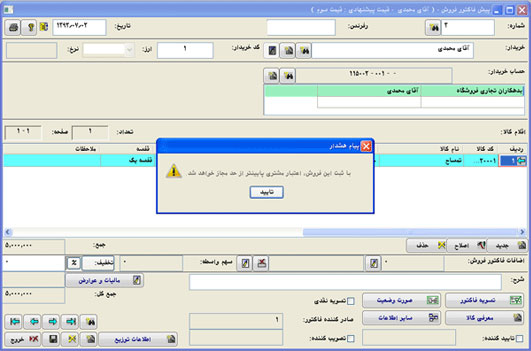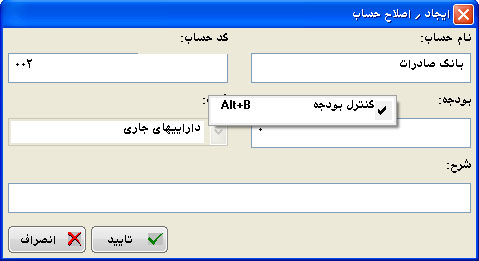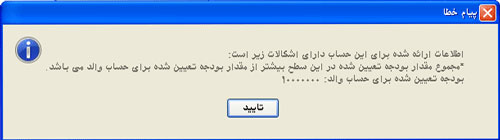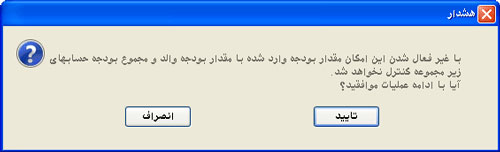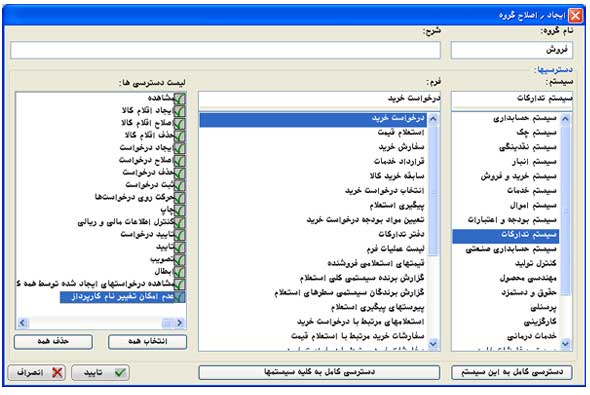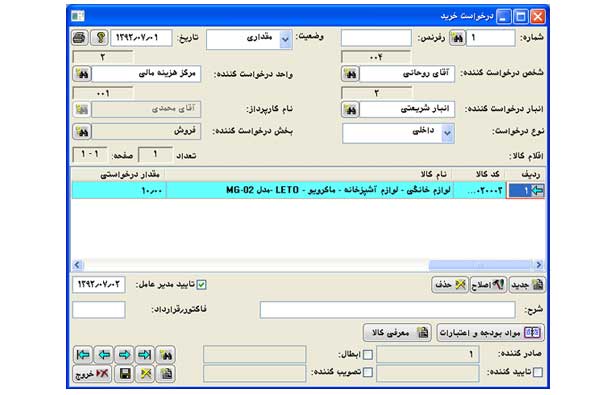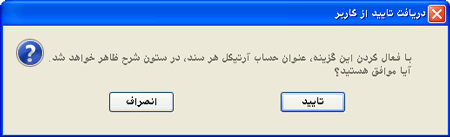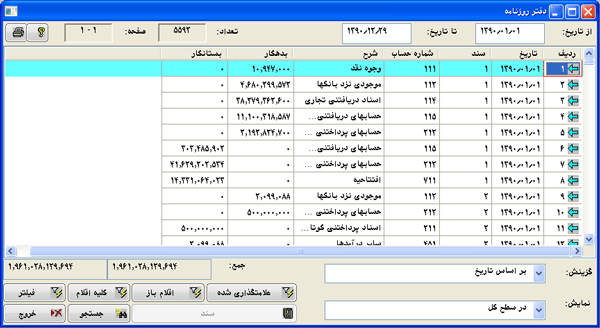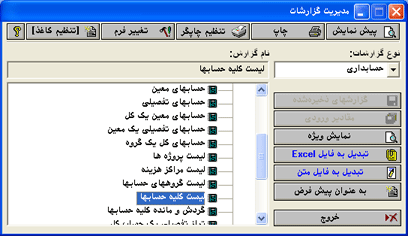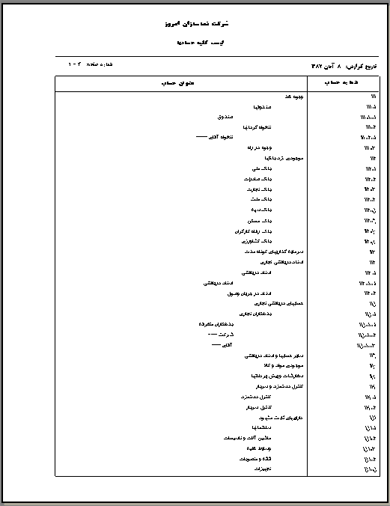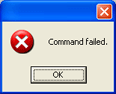آیا میدانید دسترسی تایید نمودن فرمهای رسید و حواله انبار را میتوان به گروهی از کاربران تخصیص داد؟
برای مشاهده این امکان، در فرم مدیریت گروهها، گروه مورد نظر را انتخاب نمایید تا فرم ایجاد/اصلاح گروه نمایش داده شود:
در این فرم، از قسمت سیستم، سیستم انبار، از قسمت فرم، فرم حواله و یا رسید انبار را انتخاب نمایید و چک باکس “تائید کننده” را فعال نمایید. بدین ترتیب دسترسی تائید حواله/رسید به گروه انتخاب شده تخصیص داده میشود.
برای انجام این تنظیمات با رمز مدیر سیستم وارد برنامه تدبیر شوید. در فرم مدیریت تنظیمات برنامه ، از لیست سیستم، سیستم خرید و فروش، زیرمنوی واسطههای فروش را انتخاب نمایید. در قسمت تنظیمات موجود گزینه “عدم نمایش درصد و سهم واسطه در فرمهای فاکتور” را فعال نمایید.
با فعال کردن این گزینه، پیامی جهت دریافت تایید از کاربر نمایش داده میشود:
با تایید این پیام، در فرم فاکتور فروش، نام واسطه فروش نمایش داده میشود اما در فیلد سهم واسطه فروش، مبلغی ارایه نمیگردد:
درحالت عادی در فرم رسید/حواله موقت امکان ایجاد/اصلاح سطر وجود ندارد (دکمه های ایجاد/اصلاح غیرفعال هستند).
برای انجام عملیات ایجاد /اصلاح در فرم رسید/حواله موقت به روش زیر عمل نمائید:
– در فرم تنظیمات سیستم مالی تدبیر، از لیست سیستم یا فرم، گزینه انبار و سپس گزینه رسید موقت و یا حواله موقت را انتخاب کنید. چک باکس “امکان ایجاد و اصلاح سطرها” را فعال کنید تا امکان ایجاد/اصلاح سطر برای رسید یا حواله موقت ایجاد شود.
در این حالت اگر فرم حواله یا رسید موقت را باز کنید، امکان ایجاد/اصلاح سطر فعال شده است.
نکته: این تنظیمات توسط مدیر سیستم انجام می شود.
برای استفاده از این امکان، از منوی حسابداری، گزینه مدیریت حسابها و از زیر منوی باز شده، گزینه تفصیلیهای شناور را انتخاب کنید. حالا از منوی شناور این فرم، گزینه “مانده به تفکیک حسابهای مالی” را انتخاب نمایید:
حال در فرم نمایش داده شده، تاریخ دریافت محاسبه مانده را وارد نمایید.
با کلیک دکمه تایید، فرم انتخاب سطح گزارش (از نظر حسابهای مالی) فراخوانی می شود:
با انتخاب هر سطح، گزارش مانده به تفکیک حسابها در سطح مورد نظر ارایه می گردد:
برای استفاده از این امکان، در فرم تنظیمات سیستم مالی تدبیر (سیستم امکانات، گزینه مدیریت تنظیمات برنامه) از لیست سیستم یا فرم، سیستم تدارکات – فرم درخواست خرید را انتخاب کرده و از قسمت تنظیمات موجود چک باکس نمایش فیلدهای تایید و تاریخ تایید مدیر عامل را فعال کنید.
در این حالت، در پایین فرم درخواست خرید از سیستم تدارکات، فیلد “تائید مدیر عامل” نمایش داده می شود:
با علامت دار کردن چک باکس “تائید مدیر عامل” توسط مدیرعامل، در فیلد مقابل، تاریخ روز وارد می گردد که می توان آن را تغییر داد.
نکته: تنظیمات نمایش فیلدهای تایید و تاریخ تایید مدیر عامل تنها توسط مدیر سیستم انجام می شود.
برای استفاده از این امکان، از منوی شناور فرم دفتر روزنامه، گزینه “نمایش عنوان حساب در شرح” را فعال کنید.
سیستم پیامی جهت دریافت از تایید کاربر ارایه می نماید.
با تایید پیام، در فرم دفتر روزنامه، در ستون شرح، عنوان حساب ها ارایه می گردند.
نکته: تنظیمات نمایش عنوان حساب در ستون شرح، تنها توسط مدیر سیستم انجام می شود.
برای استفاده از این امکان یکی از فرم ها را باز نمایید و کلید ترکیبی Ctrl+F12 را فشار دهید. فرم دفترچه تلفن فراخوانی می شود.
نکته: اگر مدیر سیستم در فرم ایجاد/اصلاح اطلاعات شخص یا موسسه مربوط به فرم دفترچه تلفن، چک باکس “قابل مشاهده برای کلیه کاربران” را فعال نماید؛ از این پس کاربر غیر مدیر سیستم با فشردن کلید ترکیبی Ctrl+F12 در فرمهای عملیاتی، می تواند اطلاعات تماس مشتری موردنظر را مشاهده نماید.
مدیر سیستم برای مجاز/غیرمجاز کردن کاربر غیرمدیرسیستم به انتقال آرتیکل های یک سند به سند دیگر، باید در فرم مدیریت گروهها، گروهی که کاربر مورد نظر عضو آن است را انتخاب نموده؛ سپس در فرم ایجاد/اصلاح گروه در قسمت دسترسیها از لیست سیستم، سیستم حسابداری و از لیست فرم، فرم ایجاد/اصلاح سند را انتخاب نماید.
با فعال/غیرفعال کردن چک باکس “انتقال آرتیکلها” در لیست دسترسی ها، گروه انتخاب شده، برای انتقال آرتیکل های سند، مجاز/غیرمجاز می گردد.
برای استفاده از این امکان در فرم خریداران و فروشندگان، برای یک مشتری، در فیلد “اعتبار”، مبلغی به عنوان اعتبار مشتری در نظر بگیرید
سپس از منوی شناور پیش فاکتور و زیرمنوی “تنظیمات مرتبط با پیش فاکتور”، گزینه “کنترل اعتبار مشتری در پیش فاکتور” را فعال کنید.
حال در فرم پیش فاکتور با استفاده از کلید ترکیبی Alt+B ، فرم مانده و اعتبار حساب را فراخوانی نمایید.
اگر چک باکس های “کنترل اعتبار مشتری هنگام تائید پیش فاکتور” یا “کنترل اعتبار مشتری هنگام ثبت پیش فاکتور” را فعال کنید، هنگام تایید یا ثبت پیش فاکتور، اعتبار مشتری کنترل می شود.
همچنین چک باکس های “پیام هشدار برای اعتبار کمتر از حد مجاز” یا “پیام خطا برای اعتبار کمتر از حد مجاز” را نیز فعال کنید تا سیستم، کاربر را از اعتبار مشتری مطلع نماید.
برای استفاده از این امکان، از فرم مدیریت حسابها در سطح کل یا معین، فرم ایجاد/ اصلاح حساب را باز کنید. با انتخاب گزینه “کنترل بودجه” از منوی شناور فرم، می توان مقدار بودجه ی حساب انتخاب شده و زیرمجموعه های آن را کنترل نمود.
مثال: مقدار بودجه تعیین شده برای حساب انتخاب شده (بانک صادرات در سطح معین) را ۱۰۰۰۰۰۰۰ در نظر بگیرید و مقدار بودجه حساب زیر مجموعه آن (بطور مثال حساب بانک صادرات شعبه ولی عصر در سطح تفضیلی) را ۲۰۰۰۰۰۰۰ در نظر بگیرید. چون مقدار بودجه حساب در سطح تفضیلی بیشتر از مقدار بودجه در سطح معین در نظر گرفته شده، سیستم پیام خطا نمایش می دهد.
با غیر فعال کردن گزینه “کنترل بودجه” می توان از کنترل بودجه جلوگیری نمود.
با غیر فعال کردن گزینه، سیستم، پیام هشداری ارایه می نماید:
با تایید این هشدار، از این پس هر مقداری و بدون هیچ کنترلی می توان برای مبلغ بودجه برای سطح کل یا معین و زیرمجموعه های آن در نظر گرفت و سیستم هیچ پیام خطایی نمی دهد.
نکته: اعمال کنترل بودجه توسط مدیر سیستم انجام می شود.
اگر در منوی شناور فرم ایجاد/اصلاح هر سند، از زیرمنوی تنظیمات، گزینه “منوط کردن ثبت قطعی به تصویب سند” را انتخاب کنید، آن سند در لیست اسناد عادی نمایش داده نمیشود. حال اگر بخواهید این سند را ثبت قطعی نمایید، باید آن سند، تایید و تصویب گردد؛ سپس در فرم ثبت اسناد حسابداری، شماره سند موردنظر را انتخاب و آن را ثبت قطعی نمایید.
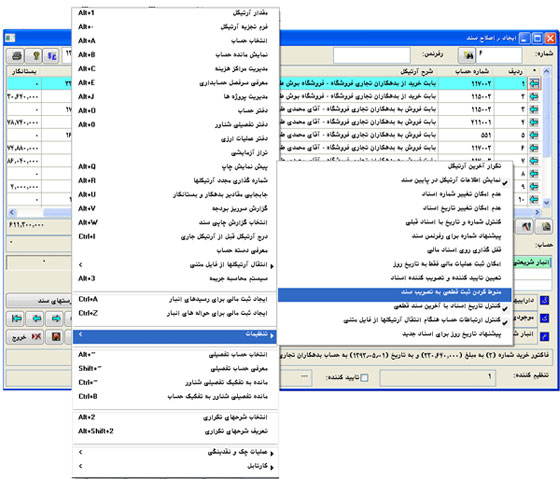
برای تعیین این دسترسی، از فرم مدیریت گروهها، گروهی که کاربر مورد نظر عضوی از آن است را انتخاب کنید. در فرم ایجاد/اصلاح گروه در قسمت دسترسیها، از لیست سیستم، سیستم تدارکات و از لیست فرم، فرم درخواست خرید را انتخاب نمایید. در لیست دسترسی ها چک باکس (عدم امکان تغییر نام کارپرداز) را علامتدار کنید
حال اگر با نام کاربر موردنظر در برنامه تدبیر وارد شوید و از سیستم تدارکات، فرم درخواست خرید را فراخوانی نمایید، مشاهده می کنید فیلد نام کارپرداز غیرفعال است
نکته: در ایجاد درخواست خرید جدید نیز نام کارپرداز غیر فعال می باشد
برای استفاده از این امکان، از منوی شناور فرم دفتر روزنامه، گزینه نمایش عنوان حساب در سطح را فعال کنید
سیستم پیامی جهت دریافت از تایید کاربر ارایه می نماید.
با تایید پیام، در فرم دفتر روزنامه، در ستون شرح، عنوان حساب ها ارایه می گردند.
در فرم مدیریت اسناد حسابداری، اسنادی را که قصد تهیه چاپ گروهی آنها را دارید با کلید + انتخاب نموده تا به رنگ زرد درآیند. علامت در گوشه سمت چپ بالای فرم را کلیک کنید.
نکته: اگر علامت غیر فعال باشد، نمایانگر ثبت سند اختتامیه می باشد. در این حالت سند اختتامیه را برگشت بزنید. بدین منظور از منوی حسابداری، گزینه عملیات ویژه و سپس گزینه برگشت سند اختتامیه را انتخاب نمایید.
در سیستم تدبیر، امکان تغییر فرمهای چاپی در اختیار مدیر سیستم قرار دارد. اگر کاربر وارد شده، مدیر سیستم نباشد و دسترسی تغییر فرمهای چاپی را نداشته باشد، دکمه تغییر فرم کار نمی کند. برای حل این مشکل یا باید با نام کاربری مدیر سیستم وارد برنامه شود یا مدیر سیستم به آن کاربر، دسترسی تغییر فرم را بدهد.
نکته: با فشردن کلید ترکیبی ALT+Q در هر یک از فرمهای عملیاتی، فرم مدیریت گزارشات احضار می گردد. در صورتیکه کاربر استفاده کننده از سیستم، مدیر سیستم باشد و یا دسترسی تغییر فرم را داشته باشد، می تواند با استفاده از دکمه |
۱- با رمز مدیر سیستم وارد برنامه شوید.
۲- از منوی امکانات، گزینه مدیریت گروهها را انتخاب نمایید تا فرم مدیریت گروهها احضار گردد. روی گروه مربوطه (کاربر مورد نظر عضو آن گروه است) که قصد اعمال دسترسی تغییر فرمهای چاپی به آن را دارید، دکمه را کلیک نمایید تا فرم ایجاد / اصلاح گروه گشوده شود. سپس از لیست سیستم، سیستم حسابداری و از لیست فرم، تغییر فرمهای چاپی را انتخاب نموده و چک باکس مشاهده را فعال نمایید.
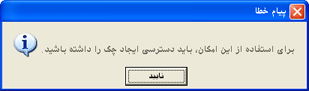
این پیام خطا به علت ثبت سند اختتامیه می باشد. در این حالت سند اختتامیه را برگشت بزنید.
به منظور برگشت سند اختتامیه، از منوی حسابداری، گزینه عملیات ویژه و سپس گزینه برگشت سند اختتامیه را انتخاب نمایید.
نکته:
به منظور انتقال چک به دوره مالی بعد، فرم اسناد دریافتنی باز یا اسناد پرداختنی باز را گشوده و چک یا چکهائی که قصد انتقال آنها به دوره مالی بعد را دارید با کلید + انتخاب نموده تا به رنگ زرد درآیند. سپس از منوی شناور فرم، گزینه انتقال چک به دوره مالی بعد را انتخاب نمایید.
چنانچه بخواهید لیست تمام حسابهای تعریف شده در سیستم را به صورت درختی مشاهده نمایید، فرم مدیریت حسابها در سطح کل را احضار نموده و با فشردن کلید ترکیبی ALT+Q، فرم مدیریت گزارشات را باز کنید. در این فرم از لیست نام گزارش، گزینه گزارش حسابها را گشوده و از زیر شاخه های آن، گزینه لیست کلیه حسابها را انتخاب نمایید. سپس دکمه را کلیک نمایید. بدین ترتیب لیست کلیه حسابهای تعریف شده در سیستم، بصورت درختی نمایش داده خواهد شد.
علت این خطا، عدم همخوانی SQL نصب شده بر روی سیستم با برنامه تدبیر می باشد. در واقع ممکن استSQL نصب شده لاتین باشد، اما تدبیر عربی باشد و یا بالعکس.
نکته: برای اینکه دریابید SQL نصب شده لاتین است یا عربی، در مسیر برنامه start/All program/Microsoft SQL Server، Enterprise Manager را اجرا نمایید. سپس از زیر شاخه های Console Root، روی نام سرور کلیلک راست نموده و گزینه Properties را کلیک نمائید. در پنجره SQL Server Properties، در برگه General، سطر Server Collation مربوط به زبان SQL نصب شده روی سیستم است. چنانچه عبارت درج شده در این سطر، به صورت SQL_Latin باشد بیانگر نصب SQL لاتین روی سیستم است و چنانچه عبارت مذکور به صورت Arabic_CI_As باشد بیانگر نصب SQL عربی است.
برای لحاظ کردن پوشه XML در مسیر نصب برنامه، از مسیر CD:SetupSys، پوشه XML 6.4 را در درون پوشه Account، کنار فایل Account.exe کپی نمایید.
نکته: برای احضار فرم مقایسه گردش حسابها در چند دوره مالی از منوى حسابدارى، گزینه کنترلها و گزارشهای ویژه را انتخاب نمایید و از زیر منوى گشوده شده روى گزینه مقایسه گردش حسابها در چند دوره مالی كلیك نمایید. |